Microsoft Outlook je pro uživatele dobrým pomocníkem při organizaci jejich rušného života. Může spravovat kontakty a úkoly a dělat si poznámky. Zejména kalendář funguje stejně jako budík, který lidem připomíná uspořádaný rozvrh.
Po zapnutí počítače je připomenutí kalendáře aplikace Outlook, které se zobrazuje na obrazovce, velmi jasné, aby vás mohlo nasměrovat. Ale když jste na služební cestě nebo na dovolené, je pro vás velmi obtížné číst kalendář aplikace Outlook v počítači.

Pak bude pro vás iPhone se synchronizací kalendáře aplikace Outlook dobrou volbou. Jak tedy synchronizovat kalendář aplikace Outlook s iPhone? Tři jednoduché způsoby synchronizovat kalendář aplikace Outlook s iPhone bude představen v tomto příspěvku.
Pokud chcete synchronizovat kalendář aplikace Outlook s iPhone nebo dělat jiné věci se zařízeními iOS, prvním nástrojem ve vaší mysli je iTunes. Před provedením níže uvedených kroků se musíte ujistit, že je v aplikaci Outlook povolen iTunes.
Krok 1 Připojte iPhone k PC při spuštění iTunes v počítači a najděte ikonu iPhone.
Krok 2 Klikněte na svůj iPhone> „Informace“> Zaškrtněte políčko v „Kalendáři“ a v rozevíracím seznamu vyberte „Outlook“. Zde si můžete vybrat všechny kalendáře nebo vybrané kalendáře, které chcete synchronizovat s iPhone.
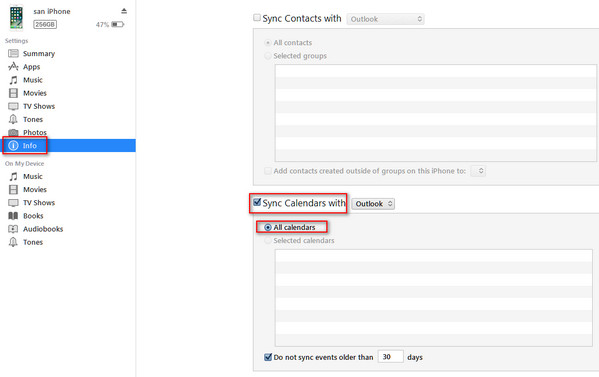
Krok 3 Klepnutím na tlačítko Hotovo synchronizujte kalendář aplikace Outlook s iPhone.
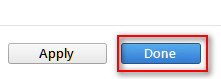
zálohování iTunes je běžný způsob, jak uživatelé iPhone synchronizovat kalendář aplikace Outlook s iPhone. Ale stále má tu nevýhodu. Jedná se o jednosměrnou synchronizaci s iPhone. To znamená, že v iPhonu můžete zobrazit pouze synchronizované kalendáře aplikace Outlook. Pokud chcete číst kalendáře iPhone v aplikaci Outlook, nebudete k nim mít přístup.
iCloud je alternativou k synchronizaci kalendáře aplikace Outlook s iPhone. iCloud nemůže odesílat kalendář aplikace Outlook do iPhone přímo. Nejprve musí nahrát kalendáře aplikace Outlook do aplikace iCloud a poté z aplikace iCloud odeslat kalendář aplikace Outlook do iPhone.
Krok 1 Stáhněte si iCloud pro PC do svého počítače, přihlaste se k účtu iCloud v počítači.
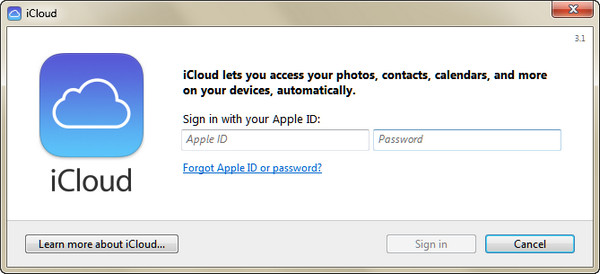
Krok 2 Klepnutím na „Pošta, kontakty, kalendáře a úkoly“ povolíte nastavení aplikace Outlook pro iCloud. V tomto kroku musíte vypnout aplikaci Outlook pro synchronizaci kalendářů s iCloud.
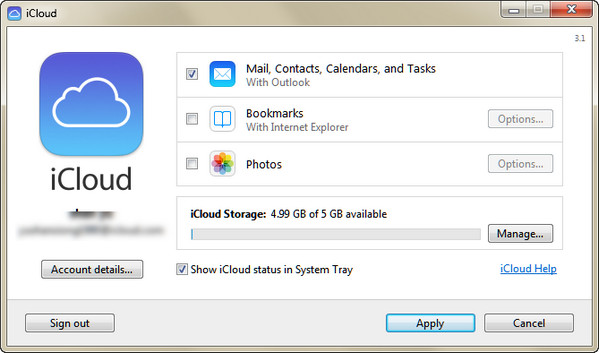
Krok 3 Obnovte iPhone z iCloud a importujte kalendář aplikace Outlook, který je uložen v iCloud, do iPhone. Zde můžete vybrat všechny kalendáře nebo některé kalendáře.
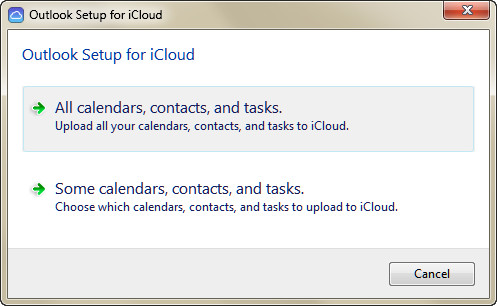
Tímto způsobem získáte kalendář aplikace Microsoft Outlook na iPhone konečně, ale jste také nuceni synchronizovat své kontakty a úkoly. A navíc nemůžete na iCloud prohlížet tyto kalendáře aplikace Outlook, kontakty atd. Budete také rádi číst: Tři metody synchronizace kontaktů aplikace Outlook s iPhone.
Odemkněte svůj iPhone, karta „Nastavení“> „Kalendáře“> „Outlook“> přihlaste se k účtu Outlook Exchange> Posuňte „Kalendáře“ z „OFF“ na „ON“. Pokud je váš iPhone připojen k Wi-Fi, budete automaticky synchronizovat kalendáře aplikace Outlook s iPhone. Pokud potřebuješ synchronizovat kontakty s iPhone, stačí posunout „Kontakt“ z „OFF“ na „ON“.
Tímto způsobem musíte nejprve získat svůj účet Exchange, ale Exchange Server je podnikový produkt, který stojí až tisíce dolarů. Upřímně proto doporučujeme, abyste synchronizovali kalendáře aplikace Outlook s iPhone.
Synchronizace kalendáře aplikace Outlook s iPhone se zdá snadná, ale trpí dlouhým procesem. Pokud však chcete synchronizovat kalendář iPhone (včetně vymazána a existující na iPhone) do Outlooku pro prohlížení na vašem PC, potřebujete profesionální software pro extrahování kalendáře pro iPhone, FoneLab.
Zde se dozvíte jak obnovit smazané kalendáře iPhone.
My jsme hlavně mluvili jak synchronizovat kalendář aplikace Outlook s iPhone v tomto příspěvku. Jsou uvedena 3 účinná řešení, která vám pomohou zkopírovat kalendář aplikace Outlook do zařízení iOS. Pokud máte lepší nápad, zanechte nám vzkaz.